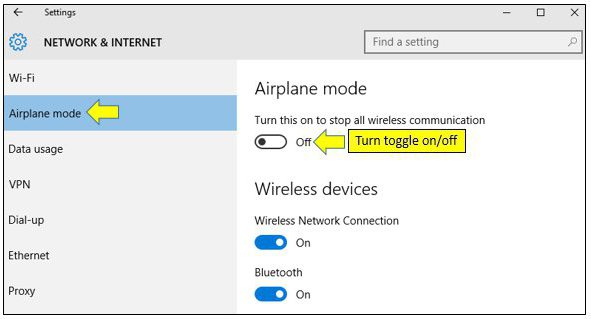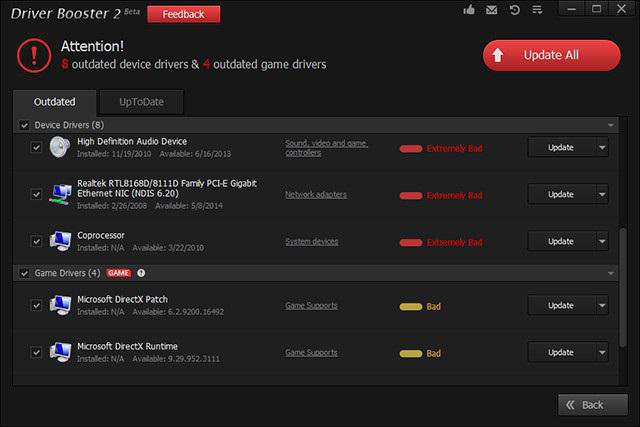Άγνωστη συσκευή στο Windows 7 Device Manager: πώς να την αναγνωρίσετε και να την χρησιμοποιήσετε
Κατά τη ρύθμιση των "επτά" οι χρήστες είναι πολύ συχνάαντιμετωπίζουν το γεγονός ότι υπάρχει μια ειδοποίηση ή ένα μήνυμα στο δίσκο συστήματος που ανιχνεύεται μια άγνωστη συσκευή στη Διαχείριση Συσκευών των Windows 7. Πολλοί χρήστες φαίνεται να είναι ιός. Ίσως έτσι, αλλά γενικά, η κατάσταση είναι πολύ απλούστερη.
Άγνωστη συσκευή στο Windows 7 Device Manager: τι είναι αυτό;
Αρχικά, δεν υπάρχει κανένα σύστημα των Windowsανεξάρτητα από το τι επιθυμούν οι προγραμματιστές τους, δεν μπορούν να έχουν στην κανονική συσκευασία τους εγκατάσταση απόλυτα όλους τους οδηγούς και απολύτως για όλες τις συσκευές. Με άλλα λόγια, βλέπουμε μια άγνωστη συσκευή στο διαχειριστή συσκευών των Windows 7, αυτό μπορεί να σημαίνει μόνο ότι υπάρχει ως υλικό από τον υπολογιστή, αλλά δεν μπορεί να λειτουργήσει κανονικά.

Και ποιες είναι αυτές οι συσκευές; Κατά κανόνα, αυτά είναι τα πιο συνηθισμένα μέσα USB, ή απλά μιλώντας, μονάδες flash ή αφαιρούμενοι σκληροί δίσκοι, καθώς και πληκτρολόγιο MIDI χωρίς εγκατεστημένα προγράμματα οδήγησης. Πρώτον, τα συστήματα αρχείων ενδέχεται να μην ταιριάζουν όταν συνδέετε μια αφαιρούμενη συσκευή ή ακόμα και ένα κινητό gadget. Δεύτερον, το σύστημα υπολογιστή μπορεί να ζητήσει αυτόματα τη μορφοποίησή του.
Εντάξει, αν είναι πραγματικά συνδεδεμένο με μονάδα flash. Και το γεγονός ότι ο χρήστης θα βρει μια άγνωστη συσκευή στο διαχειριστή εργασιών των Windows 7 μπορεί να έχει και άλλες αιτίες. Όπως θεωρούν πολλοί χρήστες, το πρόβλημα συνίσταται μόνο στην έλλειψη σχετικότητας των οδηγών. Δεν είναι έτσι. Αυτοί οι "έξυπνοι" ειδικοί θα ήθελαν να σας συμβουλεύσουν να εφαρμόσετε την τυπική μέθοδο ενημέρωσης του προγράμματος οδήγησης άγνωστης συσκευής από τη βάση δεδομένων του συστήματος. Τίποτα δεν συμβαίνει τελικά και το "Windows" γράφει ότι έχει εγκατασταθεί το πιο κατάλληλο πρόγραμμα οδήγησης.
Θα πρέπει είτε να κάνετε λήψη των προγραμμάτων οδήγησης με μη αυτόματο τρόπο, είτεθέσει έναν αυτόματο πελάτη. Ένα από αυτά είναι το πακέτο λογισμικού Driver Booster. Σημειώστε ότι η τρίτη ενημερωμένη έκδοση είναι εγκατεστημένη στον υπολογιστή εντελώς δωρεάν και ενημερώνει τους οδηγούς σε αυτόματη λειτουργία, όχι μία προς μία, όπως ήταν στις προηγούμενες παραλλαγές, αλλά εντελώς και αμέσως.
Πώς μπορώ να συνδεθώ στο Windows 7 Device Manager και τι πρέπει να κάνω στη συνέχεια;
Όσον αφορά τη σύνδεση με την υπηρεσία, η οποία επιτρέπειγια να δείτε όλες τις συσκευές, λειτουργούν ή όχι, μπορείτε να επισημάνετε τον καθολικό αποστολέα, αν και δεν γνωρίζει κάθε χρήστης ότι μπορείτε να απενεργοποιήσετε ή να ενεργοποιήσετε οποιαδήποτε συσκευή στο σχέδιο υλικού στο BIOS. Εάν το στοιχείο είναι απενεργοποιημένο, ακόμα και το σύστημα δεν θα το δει κατά τη διάρκεια της διαμόρφωσης.

Παρ 'όλα αυτά, θα συζητήσουμε το θέμα του τρόπου εισόδουαυτή η υπηρεσία από το χρήστη πριν και γιατί μερικές φορές υπάρχει ένα κενό Διευθυντής των Windows 7. Συσκευή Κατ 'αρχάς, θα πρέπει να χρησιμοποιήσετε το μενού «Εκτέλεση», και όχι να περιφέρονται γύρω από κάθε πίνακα ελέγχου και εισάγετε τον devmgmt.msc εντολή εκεί, η οποία είναι μια γρήγορη έκδοση και παρέχει πρόσβαση σε αυτή την υπηρεσία .
Εδώ προκύπτει από το μενού της προβολής να επιλέξετε ακριβώς τι απαιτείται. Αν δεν βοηθήσει, πρέπει να χρησιμοποιήσετε το σύστημα υπηρεσιών που καλείται από την εντολή services.msc.
Εάν δεν εμφανίζεται τίποτα
Τώρα στραφούμε στο πιο οδυνηρό ζήτημα. Και τι εάν ο ελεγκτής δεν έχει καθόλου συσκευές, παρόλο που ο χρήστης γνωρίζει ότι υπάρχουν και λειτουργούν (ή δούλευαν μέχρις ορισμένου χρόνου);
Πρώτον, αξίζει τον έλεγχο του συστήματος για τους ιούς (αυτό δεν συζητείται). Δεύτερον, είναι πραγματικά ένα μέσο USB που δεν υποστηρίζεται από τη Microsoft ή το σύστημα εκκίνησης του BIOS.
Πραγματικά θα πρέπει να ορίσετε συγκεκριμέναοδηγούς. Με την ευκαιρία, από τέτοιες καταστάσεις υποφέρουν οι περισσότεροι ιδιοκτήτες του "δροσερό", όπως νομίζουν, κάρτες βίντεο. Στην πραγματικότητα, μια άγνωστη συσκευή στο Windows 7 Device Manager (και όχι μόνο) μπορεί να εμφανιστεί για τον απλό λόγο ότι το ίδιο το σύστημα είναι ξεπερασμένο. Εδώ πρέπει απλά να ενεργοποιήσετε την αυτόματη ενημέρωση. Και ακόμα κι αν η ενημέρωση του συστήματος δεν λειτουργεί πάντα σωστά. Τα προγράμματα οδήγησης συσκευών που δεν βρίσκονται στον κατάλογο εγκατάστασης της εγκατάστασης "Windows" απλά δεν θα εγκατασταθούν.

Ως εκ τούτου, συνιστάται να χρησιμοποιείται μόνο"Native" δίσκοι με προγράμματα οδήγησης ή προγράμματα όπως Ultimate Driver Solution ή Driver Booster. Με την ευκαιρία, η τελευταία, η τρίτη έκδοση είναι απολύτως δωρεάν και ενημερώνει τους οδηγούς όχι ένα προς ένα, όπως είχε δοθεί νωρίτερα, αλλά όλα ταυτόχρονα.
Τι στο τέλος;
Τέλος, παραμένει να προσθέσουμε ότι το πρόβλημα του τι,ότι κάπου και κάπως μια άγνωστη συσκευή θα εντοπιστεί ή θα εμφανιστεί στον διαχειριστή εργασιών των Windows 7, θα λυθεί τουλάχιστον με την εγκατάσταση του κατάλληλου προγράμματος οδήγησης, αν όχι από τον κατάλογο των Windows, τότε από το "μητρική" ή το updater - έτσι είναι.
Φυσικά, επιπλέον, είναι απαραίτητο να το πούμεενημερώσετε τα επιθυμητά προγράμματα οδήγησης, σχεδιασμένα για οποιοδήποτε "Windows", δεν αξίζει τον κόπο. Εν πάση περιπτώσει, το σύστημα θα προσπαθήσει να εγκαταστήσει κάτι από τον κατάλογό του, θεωρώντας ότι είναι το πιο σωστό. Από αυτή την άποψη, υπάρχουν πολλές αξιώσεις. Δοκιμάστε μόνο να απενεργοποιήσετε την ενημέρωση του συστήματος και να χρησιμοποιήσετε το παραπάνω πρόγραμμα. Η διαφορά είναι κολοσσιαία.